SKAI-Studio. Геозоны: Редактор геозон
Для работы с геозонами используется Редактор геозон. Чтобы открыть редактор, необходимо на панели инструментов работы с картой выбрать значок ![]() .
.
При этом откроется мастер (рисунок 1 ), в котором отображаются все созданные геозоны и группы геозон.
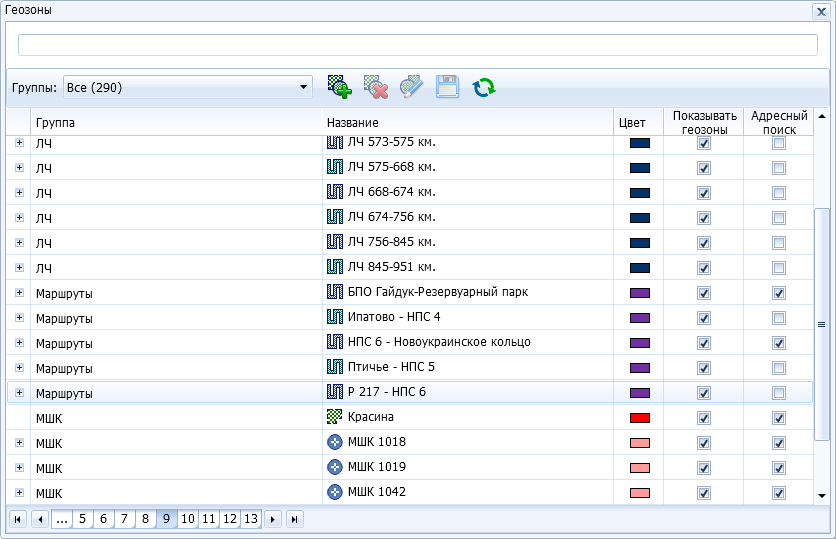
Рисунок 1. Управляющий элемент «Редактор геозон»
Г еозоны должны быть распределены по группам, для этого используются кнопки ![]() - Добавить группу,
- Добавить группу, ![]() - редактировать группу и
- редактировать группу и ![]() - Удалить группу.
- Удалить группу.
Кнопка ![]() - Позволяет сохранять внесенные в общем списке групп изменения. Становится активна, если нажать правой кнопкой мыши на любой участок карты после внесения изменений.
- Позволяет сохранять внесенные в общем списке групп изменения. Становится активна, если нажать правой кнопкой мыши на любой участок карты после внесения изменений.
Кнопка ![]() - Подгружает с сервера изменения в списке групп.
- Подгружает с сервера изменения в списке групп.
Геозона не может содержаться вне групп.
Строка поиска позволяет осуществлять поиск как по названиям геозон ( Рисунок 2 ), так и по названиям групп геозон ( Рисунок 3 ).

Рисунок 2. Поиск по названиям геозон

Рисунок 3. Поиск по названию групп геозон
выпадающий список позволяет переходить к конкретным группам геозон при помощи встроенного поиска при вводе первых букв их названия ( Рисунок 4 ).
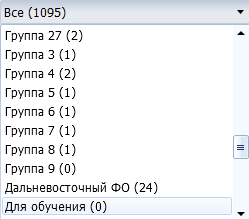
Рисунок 4. Выпадающий список выбора и поиска групп геозон
При выборе одной из групп становятся активны кнопки на панели создания геозоны (рисунок 5 ).
 Рисунок 5. Внешний вид редактора геозон
Рисунок 5. Внешний вид редактора геозон
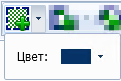 |
– Добавить прямоугольную геозону. Самый простой тип геозон, помещается на карту двумя точками, описывающими противоположные вершины диагонали прямоугольника |
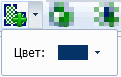 |
– Добавить полигональную геозону. Используется для построения многогранника на карте |
 |
– Добавить эллиптическую геозону. Задает на карте эллипс, который вписывается в прямоугольник, заданный мышью |
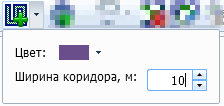 |
– Добавить коридорную геозону. Самый простой способ нанести на карту коридор следования ТС. В качестве характеристики используется ширина этого коридора, которая может быть не более 100 метров |
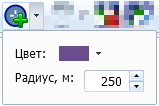 |
– Добавить POI геозону. С помощью этого типа геозон можно пометить на карте произвольный объект. В отличие от эллиптической зоны описывается центром окружности и радиусом |
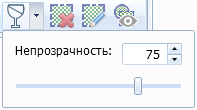 |
– Настройка прозрачности отображения в процентах |
|
– Удалить геозону |
|
|
– Редактировать геозону |
|
|
– Настройка видимости геозон (Скрыть/Показать) |
В основной области редактора в виде дерева отображаются группы геозон и непосредственно геозоны.
Для каждой зоны можно индивидуально настроить следующие параметры (рисунок 6 ):
- цвет отображения зоны на карте,
- видимость зоны на карте, в случае, если включена глобальная видимость всех геозон,
- участие в адресном поиске – при установленном флажке в отчётах помимо адреса будет присутствовать название зоны.
